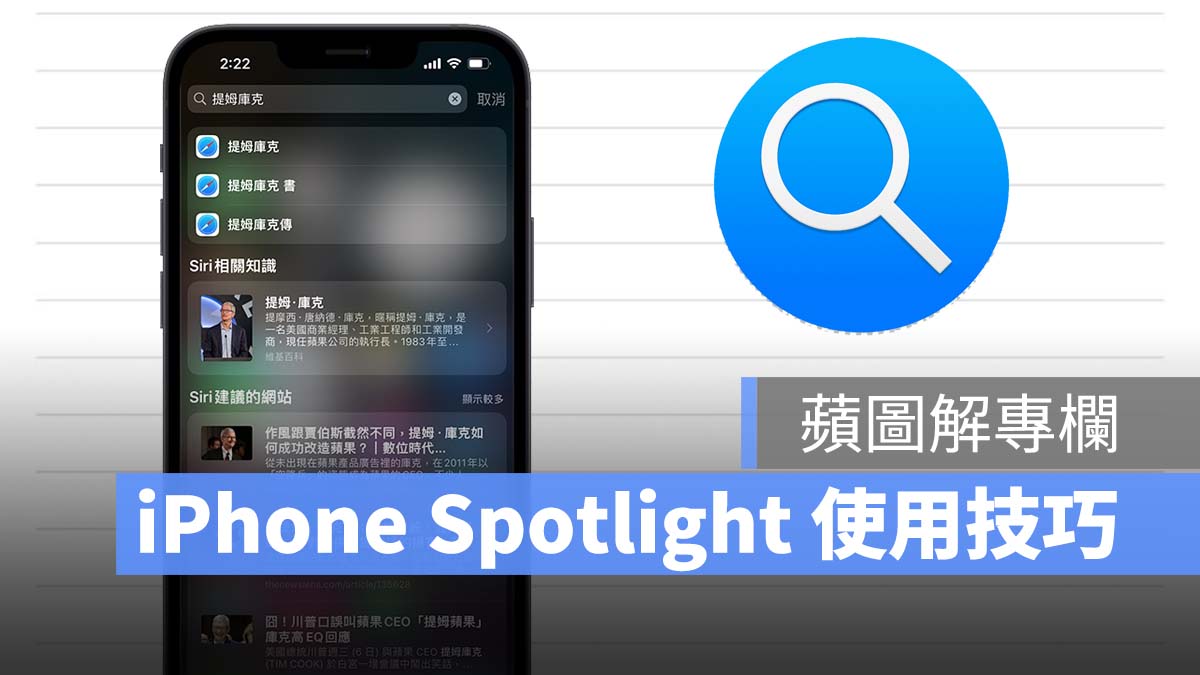
蘋果系統中的 Spotlight 功能,是一個非常強大的搜尋工具。而 iPhone 中的 Spotlight 經過 iOS 15 的強化後,能夠執行的項目變得更多,包含:
- 單位與匯率換算
- 全系統、整合 App 搜尋符合項目
- Siri 相關知識
- 字詞翻譯
一起來看看如何使用吧。
- 如果想知道更多 Apple 、IG 的小技巧,追蹤我們的 IG 可以看更多喔 👉 請點此。
iPhone Spotlight 技巧:單位與匯率換算
在 Spotlight 當中,直接輸入數值與單位,或是貨幣別,就能直接幫你進行單位與匯率換算。
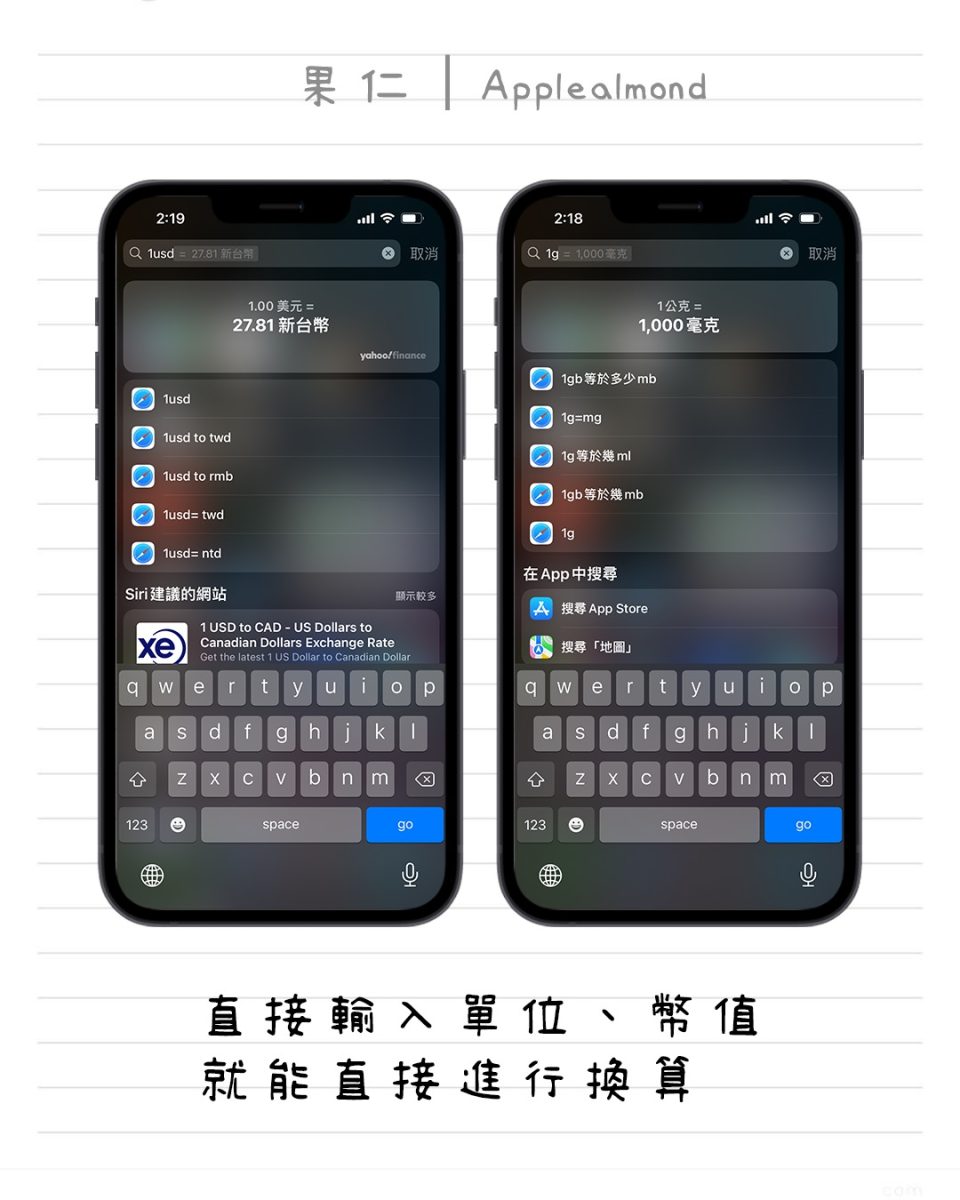
iPhone Spotlight 技巧:全系統搜尋符合項目
Spotlight 輸入關鍵字後,就會進行全系統搜尋。比如輸入「Apple」這個關鍵字,Spotlight 就會找出系統中所有包含 Apple 的相關項目。
以下圖為例,Spotlight 就找出相簿中符合 Apple 的照片,也找出設定中與 Apple 相關的項目,另外也能看到同時也會找出在 App 裡有關 Apple 的所有資訊項目(例如就找出 Yahoo 拍賣 App 中符合 Apple 這個關鍵字的項目)。
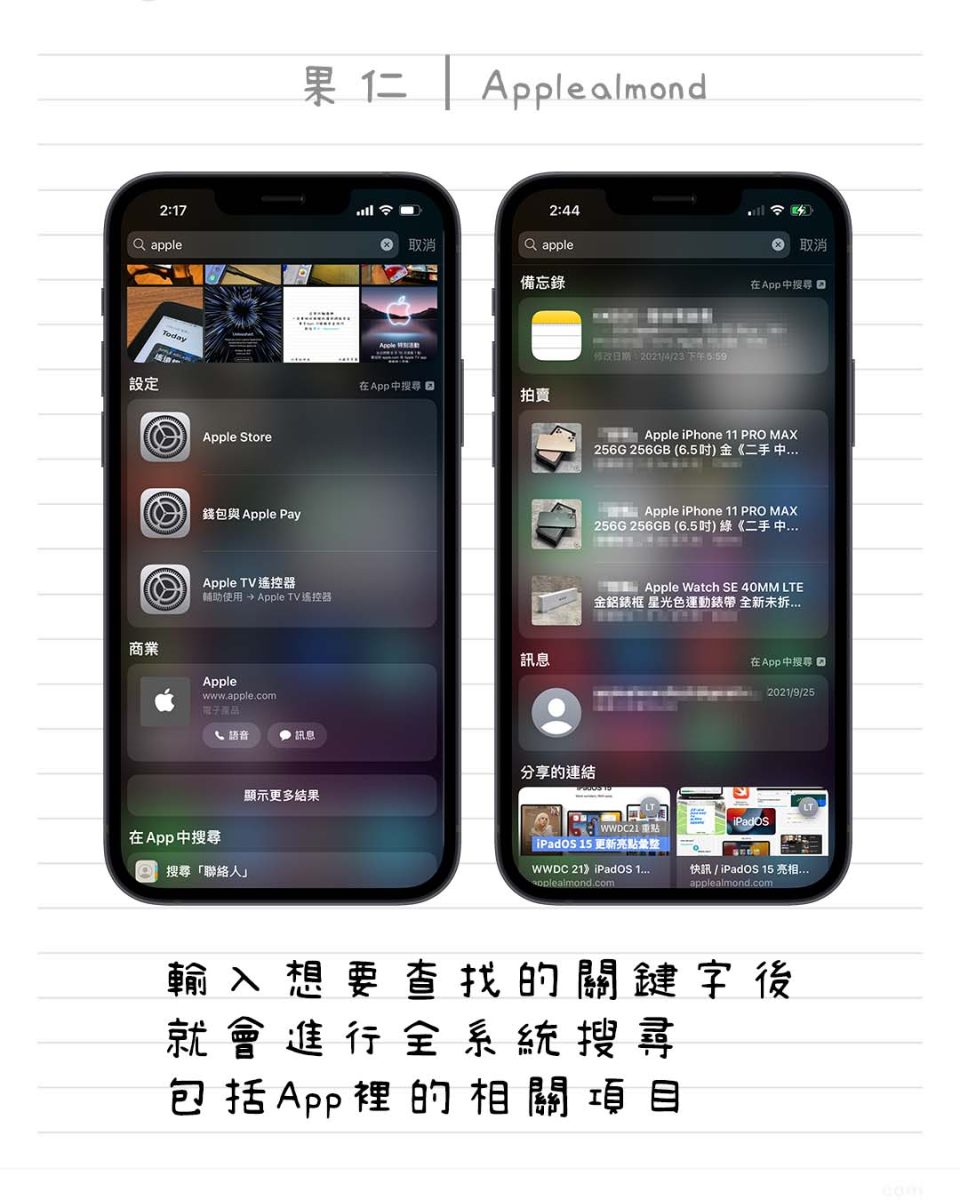
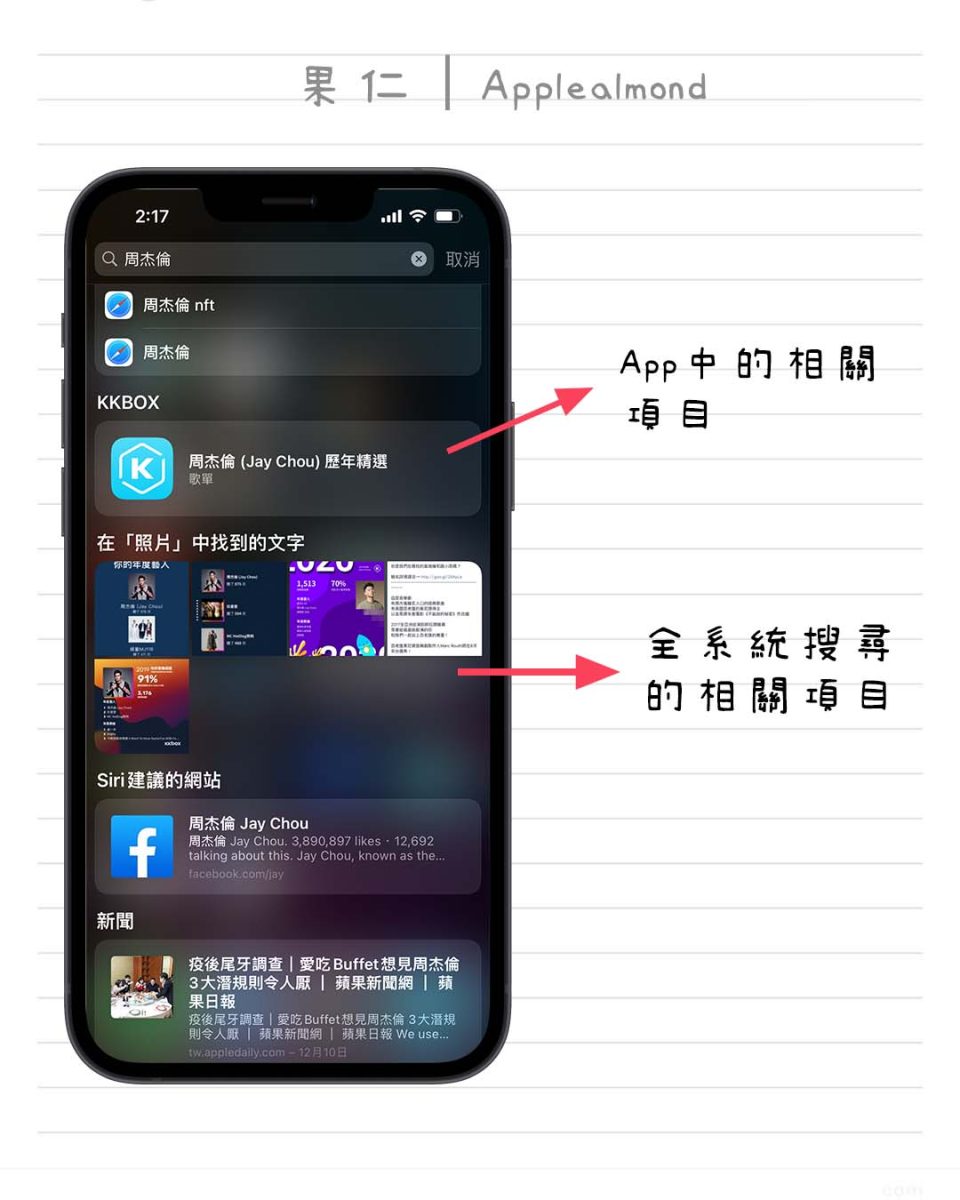
iPhone Spotlight 技巧:Siri 相關知識
更新至 iOS 15 後,Spotlight 加入 Siri 相關知識,輸入關鍵字後,就會跳出 Siri 相關知識選項,會直接幫你把維基百科的內容整合進 Spotlight 中。
假設我搜尋「周杰倫」,Siri 相關知識會整合顯示的資訊就包括:維基百科知識內容、周杰倫的音樂專輯、周杰倫的 IG、FB 社群帳號、周杰倫的相關影片、周杰倫的網路圖像等等。收錄的資訊非常豐富。
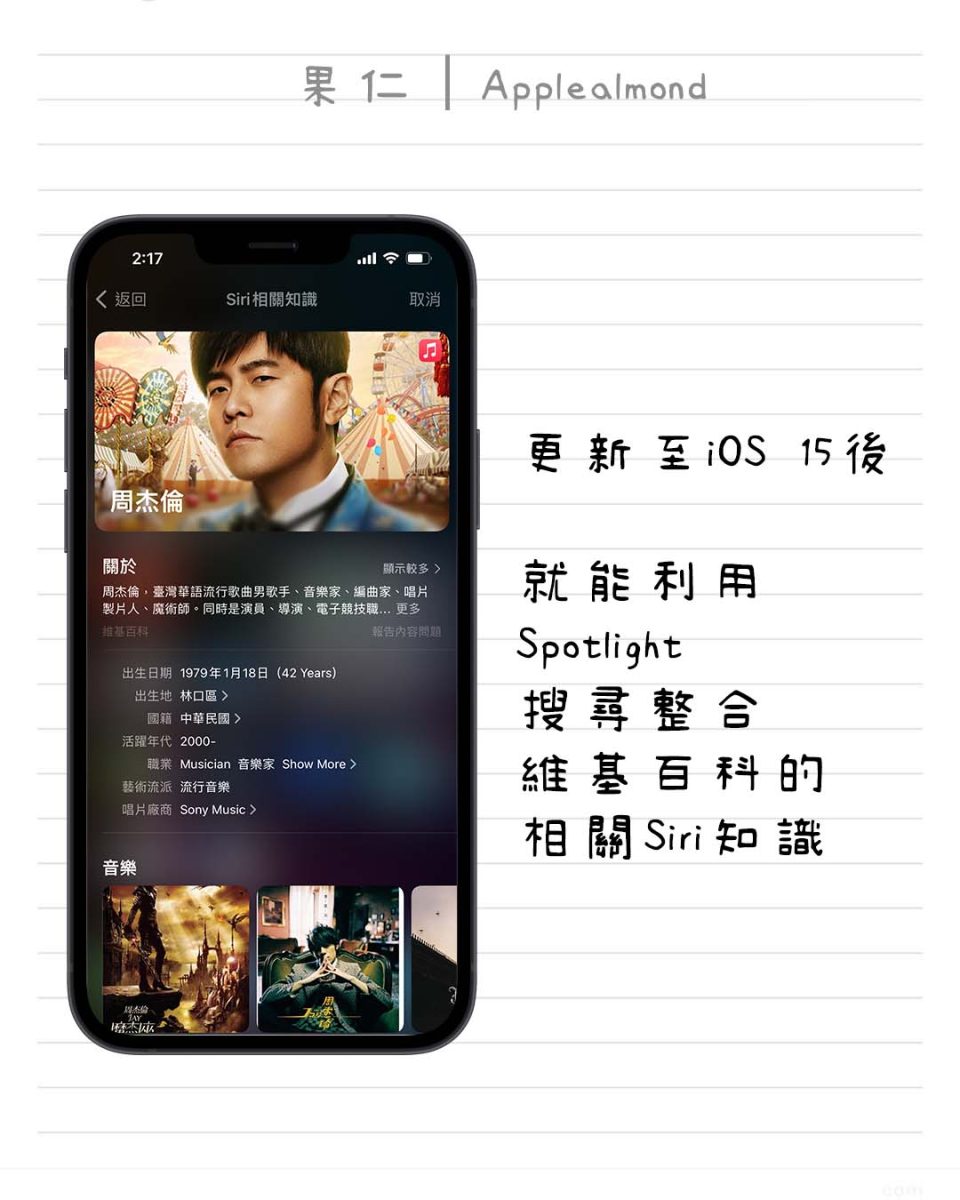
iPhone Spotlight 技巧:字詞翻譯
最後則是 Spotlight 的字詞翻譯功能,只要輸入單字、單詞,都能進行即時翻譯。
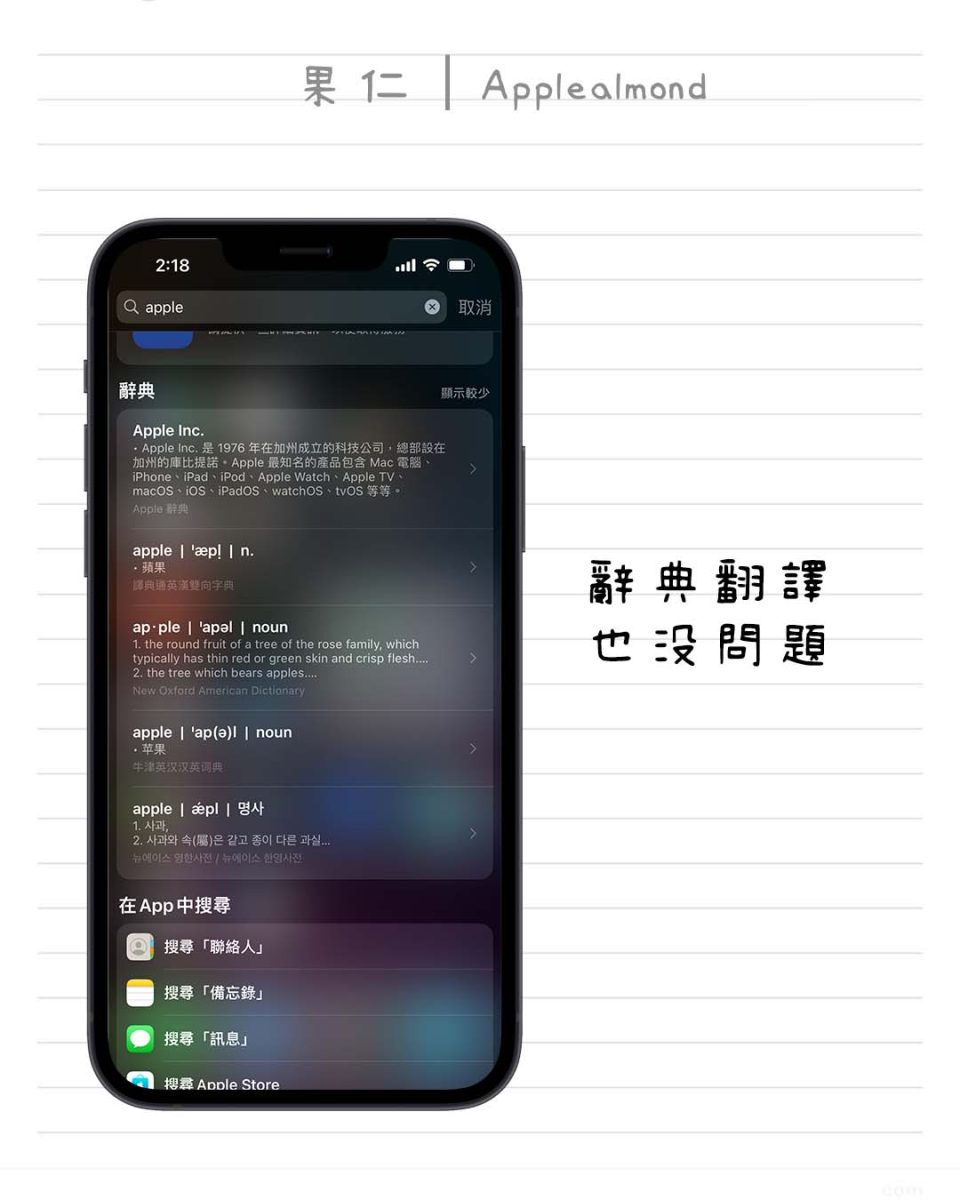
開啟 Siri 建議,Spotlight 更好用
這邊也建議將 Siri 搜尋建議開啟,iPhone 就會學習你的使用方式,當你使用 Spotlight 時,就會根據你的使用模式,預先猜測你想要執行哪些動作,直接顯示在 Spotlight 建議中。讓你使用起來更順手。
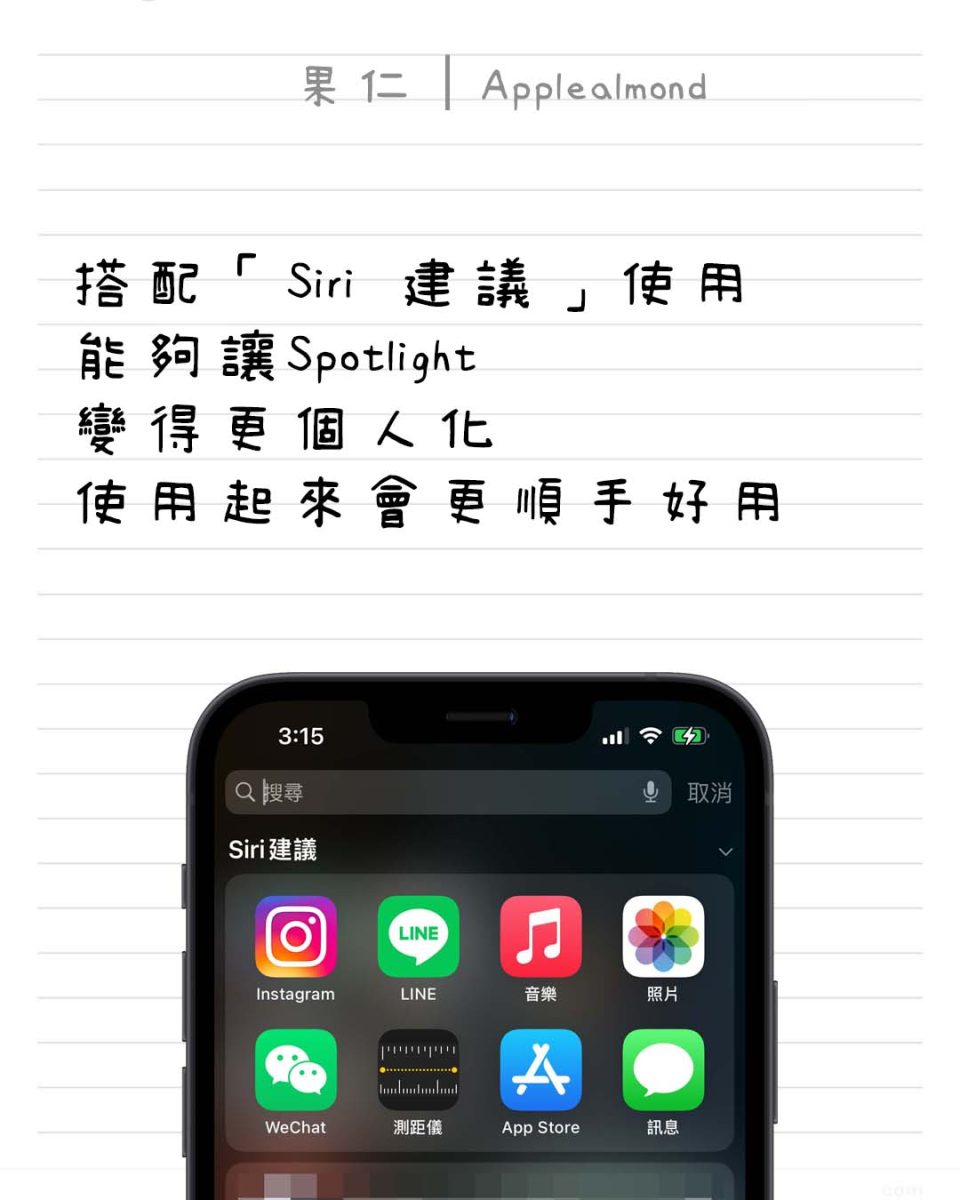
在 Instagram 查看這則貼文
延伸閱讀》
